| ① |
【編集】メニューより、「プリンタ追加(既設)」をクリックします。
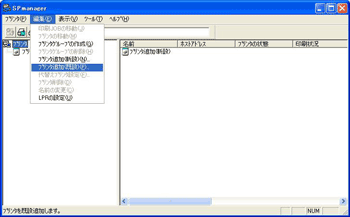
|
| ② |
【IPアドレス入力】をクリックします。
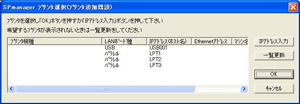
|
| ③ |
プリンタのIPアドレスを入力してください。
IPアドレスの3桁目までは表示されているはずですので、4桁目を入力します。
入力例)192.168.1.0
入力後、【OK】をクリックします。

もしIPアドレスが不明、または設定されていない場合は、以下をご参照ください。
・CP-NWIO7T/CP-NWIO8T/CP-NWIO8TN/CP-NW100/CP-NW100L/CP-NW100SP/CP-NW110を
ご使用の場合は、こちらを参照ください。
・CP-NW200Tをご使用の場合は、こちらを参照ください。
|
| ④ |
下記画面が開いたら、【次へ】をクリックします。

|
| ⑤ |
下記画面が開きます。
管理を行うプリンタ機種を選択し、【次へ】をクリックします。
ここでは、「CASIO SPEEDIA N5300」を選択しています。
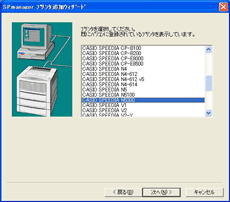
|
| ⑥ |
下記画面が開きますので、先程入力したプリンタのIPアドレスが表示されているか確認します。
【次へ】をクリックします。
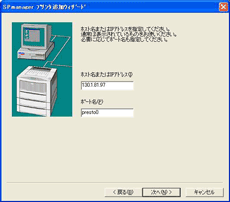
|
| ⑦ |
下記画面が開きますので、【次へ】をクリックします。
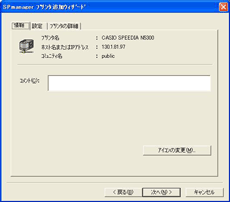
|
| ⑧ |
下記画面が開きますので、通常使うプリンタとして使用する場合は、「はい」を選択し、【完了】を
クリックします。

|
| ⑨ |
下記画面のように、スピーディアマネージャに登録されたプリンタが表示されます。
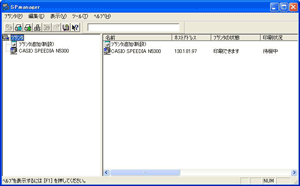
上記画面より、「CASIO SPEEDIA N5300」をダブルクリックすると、ステータスモニタの画面が起動し、プリンタの状態を確認することができます。

|